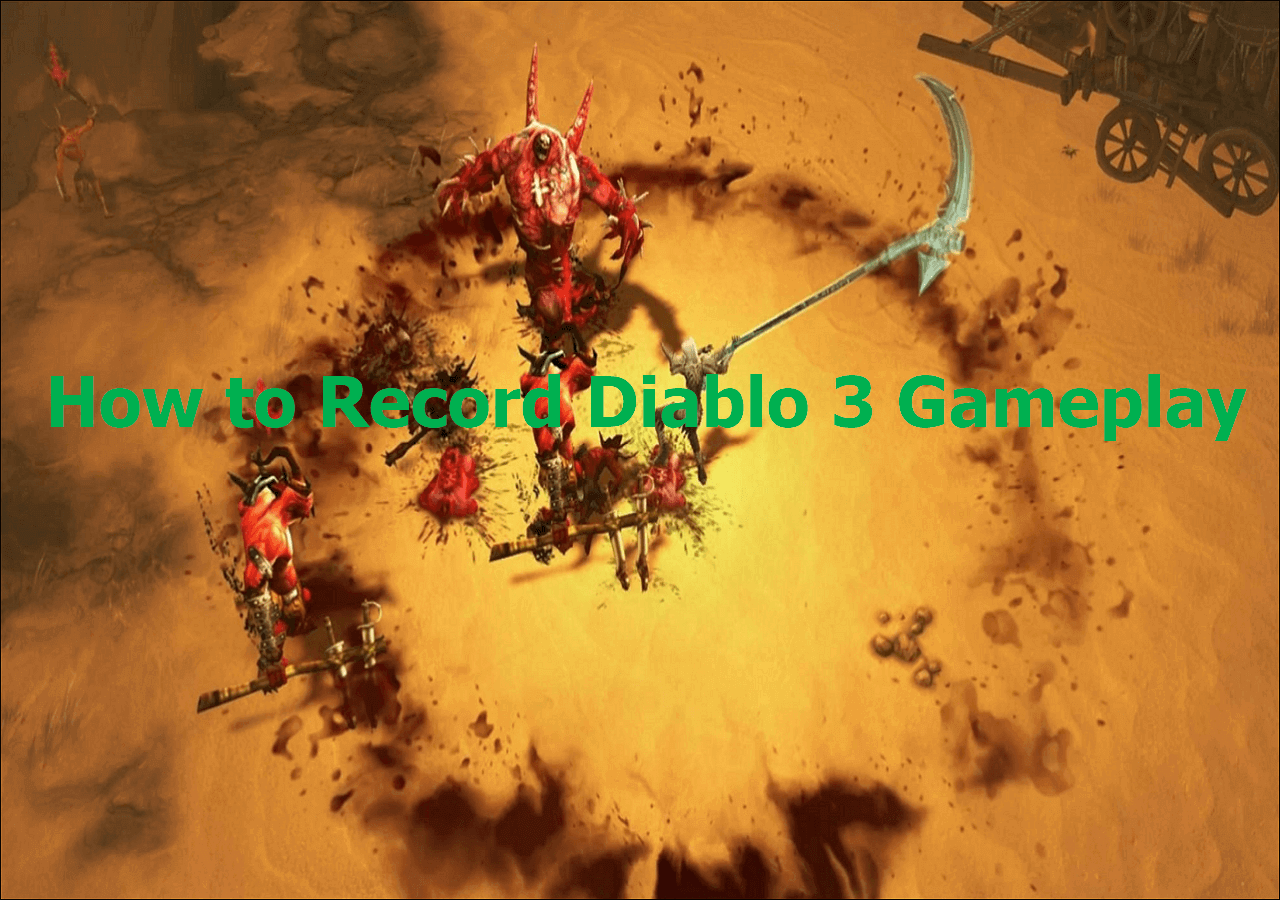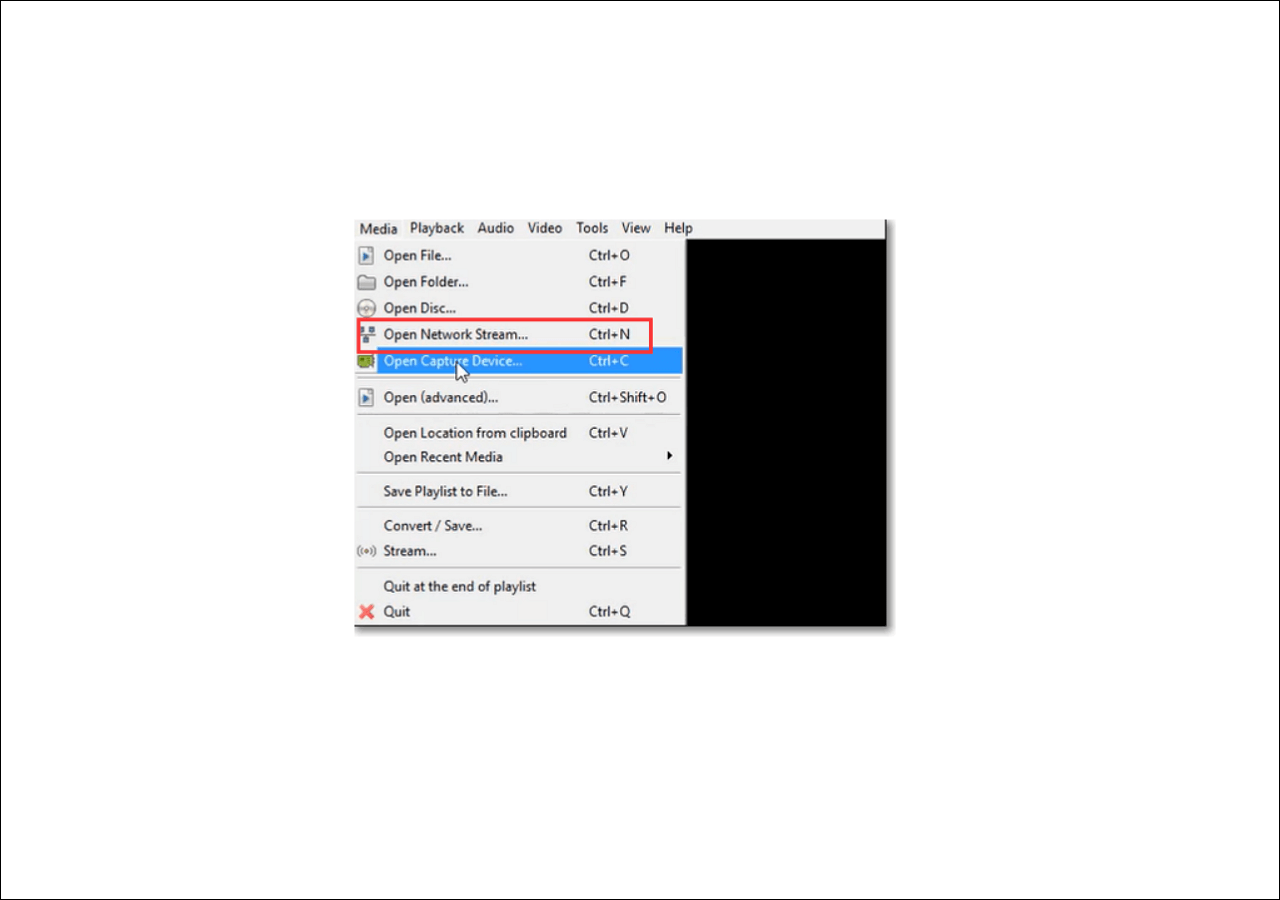-

黛西
Daisy是EaseUS写作团队的高级编辑。她在EaseUS工作了十多年,从技术作家到内容组的团队负责人。作为10多年的专业作家,她写了很多东西来帮助人们克服技术问题....阅读全文 -
简是EaseUS的资深编辑,专注于科技博客写作。熟悉市面上的各种视频编辑和屏幕录制软件,擅长撰写视频录制和编辑的帖子。她选择的所有话题…阅读全文
-

水晶陈
Crystal Chen对科技产品非常感兴趣。她经历了许多技术应用,愿意通过撰写与技术相关的文章来解决用户的问题。通过她的话,你可以找到解决一个问题的各种方法。…阅读全文 -

梅丽莎·李
Melissa是EaseUS科技博客的资深编辑。她精通多媒体工具相关的文章写作,包括屏幕录制、视频编辑、PDF文件转换。欧宝体育投注网站同时,她开始写关于数据安全的博客,包括关于数据恢复、磁盘分区、数据备份等的文章....欧宝体育app登录软件阅读全文 -
Jean做专业的网站编辑已经有很长一段时间了。她的文章主要关注计算机备份、数据安全提示、数据恢复和磁盘分区等主题。欧宝体育app登录软件此外,她还撰写了许多关于PC硬件和软件故障排除的指南和教程。她养了两只可爱的鹦鹉,喜欢制作宠物视频。有了视频录制和视频编辑的经验,她现在开始写多媒体主题的博客....欧宝体育投注网站阅读全文
-

杰里
Jerry是一名科技爱好者,致力于让读者的科技生活轻松愉快。他喜欢探索新技术和撰写技术指南。他选择的所有主题都旨在为用户提供更有指导意义的信息....阅读全文 -
Larissa在撰写技术文章方面有丰富的经验。加入EaseUS后,她疯狂地学习了数据恢复、磁盘分区、数据备份、录屏、磁盘克隆等相关知识。欧宝体育app登录软件现在她已经能够熟练地掌握相关内容,并就各种计算机问题撰写有效的分步指南....阅读全文
-

Rel
Rel一直对计算机领域保持着强烈的好奇心,并致力于研究最有效和实用的计算机问题解决方案....阅读全文
目录表
0的观点|0分钟阅读
文件扩展名为。WAV或。wave的文件是WAV文件。WAV代表波形音频文件格式,它是由IBM和微软开发的。WAV格式被广泛使用在你想要未压缩音频的地方。然而,大的文件大小通常意味着它通常不适合在互联网上传输。
此外,如果音频存储在速度较慢的磁盘驱动器上,由于其大小较大,可能会导致问题。尽管如此,许多人还是喜欢使用这种格式来存储音频数据。在本文中,我们将向您展示如何轻松流畅地播放WAV文件。继续往下读,找到你喜欢的方式。
页内容:
- 如何使用EaseUS RecExperts播放WAV文件
- 使用Windows媒体播放器播放WAV文件
- 播放WAV文件与VLC媒体播放器
- 如何使用Audacity播放WAV文件
- 播放WAV文件与Elmedia播放器
- 关于如何播放WAV文件的常见问题
第1部分。如何使用EaseUS RecExperts播放WAV文件
大多数人可能认为EaseUS RecExperts只是屏幕录制软件,它也是一个音频播放器。有了这个程序,你可以在Mac上播放MKV文件,一键播放MP3、AAC、OGG、FLAC、WMA等文件。
此外,由于它主要是一个屏幕和音频记录器,你也可以用它在Windows 10上录制全屏,用麦克风录制音频,录制网络摄像头,如果你愿意,还可以录制你的游戏。录制完成后,您可以通过调整缩放记录以及删除录音。点击下面的按钮下载。
现在,您可以按照下面的教程使用EaseUS RecExperts播放WAV文件。
步骤1。启动EaseUS RecExperts,点击左下角的“录音”,打开媒体播放器。
步骤2。点击右下角的“导入”来加载媒体文件。它允许您导入多个文件或一个文件夹。

注意:您可以点击顶部的监视器图标来添加EaseUS Media Player到你的桌面。
步骤3。然后,您可以享受您的音频或视频文件与不同的播放速度,从0.5X到2.0X。

第2部分。使用Windows媒体播放器播放WAV文件
Windows Media Player是一个著名的流行多媒体程序,它可以让你播放视频和音频文件。欧宝体育投注网站它也是其中之一Windows 10的最佳音乐播放器.大多数Windows电脑都预装了媒体播放器,所以用户不用下载就可以使用。
作为一个媒体播放器,Windows media player还可以将音乐复制到光盘上,刻录可刻录光盘,并使用户能够从许多在线音乐商店购买或租用音乐。由于所有这些特点,它在世界上被广泛接受。现在,让我们来看看如何使用它在计算机上播放WAV文件。
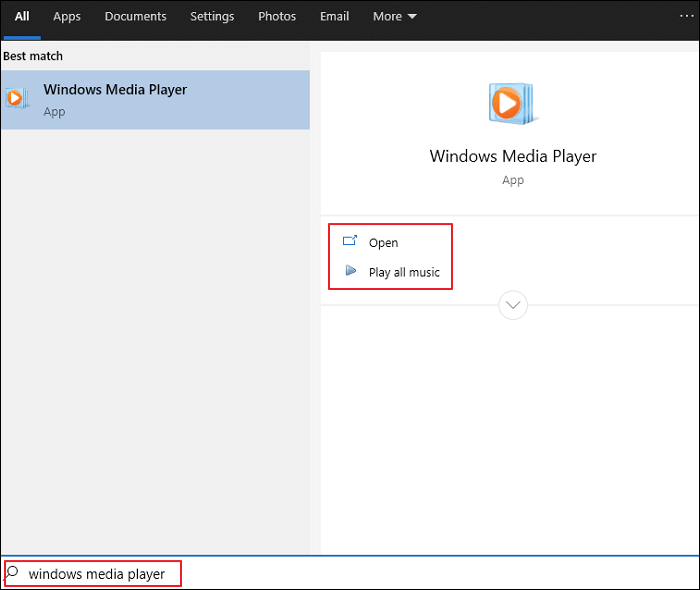
步骤1。通过在计算机上搜索打开Windows Media Player。
步骤2。拖放WAV音频文件到Windows Media Player。
步骤3。点击“播放”,它会立即为您播放WAV文件。
第3部分。播放WAV文件与VLC媒体播放器
VLC是一个免费的开源音频播放器,可以播放大多数多媒体文件以及dvd,音频cd,各种流媒体协议等。欧宝体育投注网站它通常被称为便携式和跨平台的媒体播放器软件。
VLC支持多种音视频文件格式,适用于桌面操作系统和移动平台,如Android、iOS、ipad等。WAV就是其中之一。你也可以用VLC录制音频.现在,让我们看看如何使用VLC媒体播放器播放WAV文件。
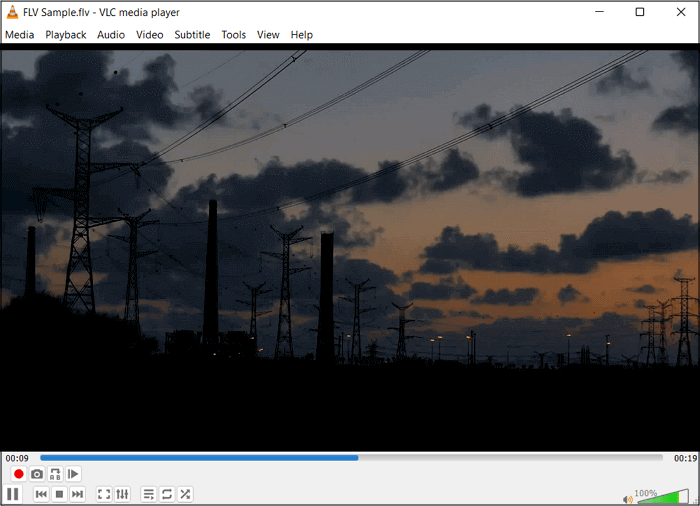
步骤1。打开VLC媒体播放器,点击“工具”。点击“CTRL +P”或点击“首选项”选项。
步骤2。点击左下方的“Video”>“Select ALL”。
步骤3。在“输入/编码”下,您需要选择“删除”。在“Demux Module”下,您需要将“Automatic”更改为“H264 Demux”。
步骤4。现在您可以导入并播放WAV文件。
第4部分。如何使用Audacity播放WAV文件
Audacity是一款适用于Windows、Mac和Linux系统的免费音频软件。与一个简单的界面,该程序是用户友好的所有类型的用户。它支持广泛的功能。
使用该软件,您可以播放所有关键格式的音频文件,录制现场音频,编辑音频文件,添加效果等。支持16位、24位和32位。
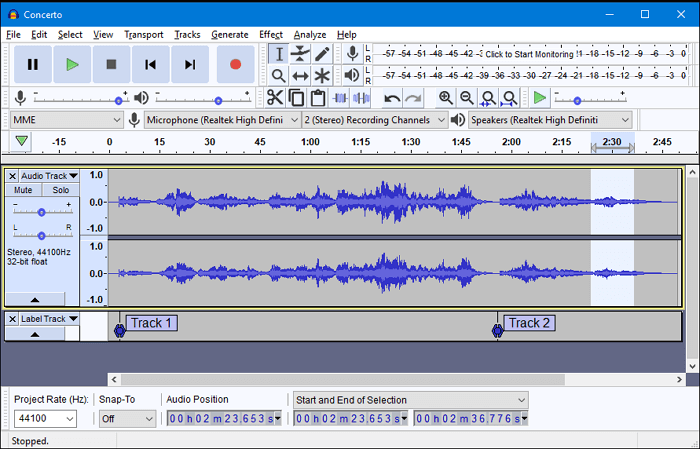
步骤1。在计算机上运行Audacity,通过选择“file”>“import”>“audio”导入音频文件。也可以将文件拖放到时间轴上。
步骤2。点击“播放”按钮收听音频。点击“停止”按钮停止播放。
第5部分。播放WAV文件与Elmedia播放器
Elmedia Player是Mac系统的免费多媒体播放器,允许播放欧宝体育投注网站所有文件类型,包括WAV。更令人惊讶的是,它不需要安装编解码器,而且还支持超高清质量。虽然MP3是世界范围内使用的标准音频文件格式,但有时您可能仍然需要在Mac上播放WAV文件。
Elmedia播放器可以播放WAV文件没有麻烦。它提供了一些其他功能,如高级播放定制和广泛的格式支持,包括MP3, WAV, FLAC, ALAC等。让我们按照下面的步骤用Elmedia播放WAV文件。

步骤1。请从官方网站下载并安装Elmedia Player。
步骤2。一旦Elmedia Player在你的macOS dock中,启动它。
步骤3。拖放WAV文件到应用程序,并开始播放它。
关于如何播放WAV文件的常见问题
在播放WAV文件时,用户会问三个问题。让我们看一看。
1.我在哪里可以播放WAV文件?
WAV文件可以用EaseUS RecExperts, Windows Media Player, VLC和其他一些流行的媒体播放器应用程序打开。对于Windows和Mac用户,EaseUS RecExperts是一个不错的选择。
2.如何将WAV文件转换为MP3?
你可以下载VLC,并按如下步骤操作:
- 1.启动VLC播放器并单击“媒体”按钮。
- 2.选择“转换/保存”选项,然后单击“添加”按钮选择所需的WAV文件。
- 3.点击“转换/保存”按钮确认并继续。
- 4.从文件列表中,选择MP3文件格式作为目标文件。
3.Windows Media Player能播放WAV文件吗?
答案是肯定的。如果计算机上安装了适当的编解码器(MS ADPCM或PCM),则可以在Windows Media Player中播放WAV文件。
结论
阅读本文后,您可以看到播放WAV文件并不是一项困难的任务。上面我们列出了一些有用的工具。但对于Windows和Mac用户,我们真诚地建议您下载并使用EaseUS RecExperts,因为它功能强大且易于使用。